- В Опа, не знам какво се е случило там Съобщението за грешка в Xbox Store може да е причинено от проблеми с връзката.
- Рестартирането на вашата Xbox конзола може да помогне за решаването на проблема.
- Задаването на правилния език и местоположение е друг начин за бързо справяне с този проблем.
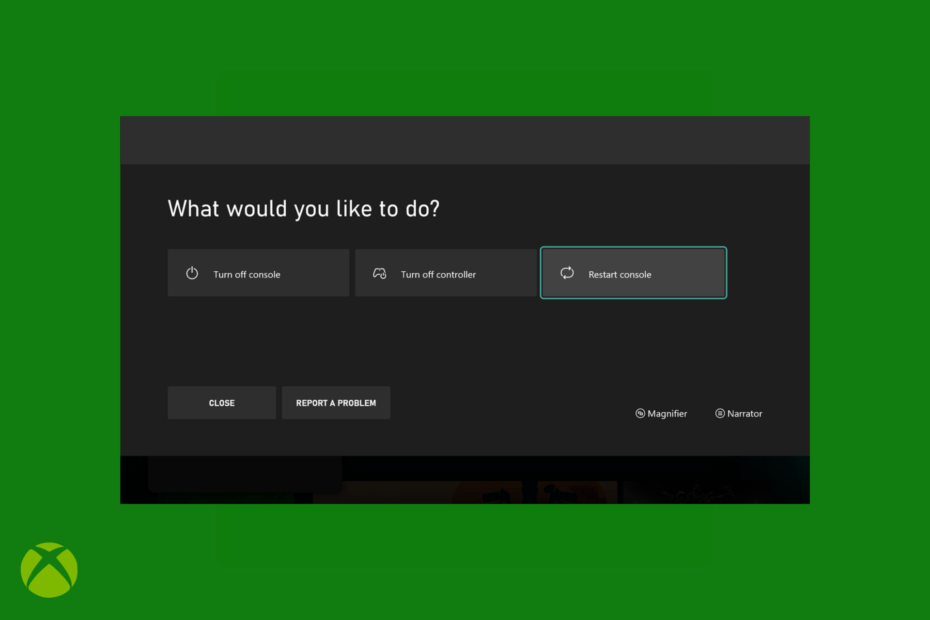
хИНСТАЛИРАЙТЕ, КАТО ЩРАКНЕТЕ ВЪРХУ ФАЙЛА ЗА ИЗТЕГЛЯНЕ
Този софтуер ще поправи често срещани компютърни грешки, ще ви предпази от загуба на файлове, злонамерен софтуер, хардуерна повреда и ще оптимизира вашия компютър за максимална производителност. Отстранете проблеми с компютъра и премахнете вирусите сега в 3 лесни стъпки:
- Изтеглете Restoro PC Repair Tool който идва с патентовани технологии (наличен патент тук).
- Щракнете върху Започни сканиране за да намерите проблеми с Windows, които биха могли да причинят проблеми с компютъра.
- Щракнете върху Поправи всичко за да коригирате проблеми, засягащи сигурността и производителността на вашия компютър.
- Restoro е изтеглен от 0 читатели този месец.
Като фен на Xbox, трябва да сте се сблъскали с прословутата грешка Xbox One Store Опа, не знам какво се е случило там, и се разочаровахте от вашата конзола.
Xbox Games Store е платформа за цифрово разпространение. Можете да създадете акаунт, за да използвате неговите услуги, които ви позволяват да изтегляте или купувате всички видео игри.
Освен това можете да получите заглавия за Xbox Live Arcade, Xbox One и Xbox 360. През последните години Xbox Store беше заменен на Xbox One от Microsoft Store.
Понякога, докато се опитвате да закупите играта, се появява съобщението за грешка Опа, не знам какво се е случило там показва на екрана и ви пречи да купувате.
Освен това съобщението за грешка обикновено се появява с друго съобщение, което казва опитайте отново по-късно. Но не се притеснявайте, има някои функционални решения за бързо решаване на проблема.
Кои са някои често срещани грешки в магазина на Xbox?
В Ами сега, не съм сигурен какво се е случило, грешката определено не е единствената, която потребителите могат да срещнат докато използвате тяхната конзола Xbox. Ето някои от другите възможни грешки:
- Грешка 0x80070070 – се появява при инсталиране на игра Xbox game pass на вашия компютър.
- Грешка 0x80070c00 – тази грешка се появява, когато искате да стартирате игра или да отворите ръководството.
- Грешка 8015DC01 – се появява, когато вашият Xbox One или компютър се нуждае от актуализация.
- Грешка ACC5000 – се появява, когато се опитате да влезете във вашия Xbox с вашия акаунт в Microsoft.
- Грешка 0x800401fb – се появява, когато използвате Xbox Live. За решения на тази конкретна грешка вижте как да коригирайте грешката на Xbox One 0x800401fb в четири лесни стъпки.
- Грешка 0x80BD003F – се появява при опит за използване на тема на Xbox One.
- Грешка 0x87DE2720 – се появява при инсталиране на съдържание от Microsoft Store на Xbox One.
- Грешка 0x8B0500B6 – се появява по време на процеса на актуализация на системата на вашата Xbox конзола. Разгледайте нашето ръководство за това как да коригирайте грешката 0x8b0500b6.
- Грешка 0x903F9006 – показва се, когато отворите игра или приложение на Xbox One, за да играете.
- Грешка 0xc0000189 – се появява, когато не можете да се свържете с Xbox Live, което означава, че конзолата ви може да се сблъска с внезапна грешка.
- Грешка PBR9000 – се появява, когато се опитате да закупите от вашата конзола Xbox One.
- Грешка PBR9039 – се появява при разделяне на плащането за покупка на Xbox One.
- Грешка 0x8015DC0C – се появява, когато искате да играете на игра на Xbox One.
- Грешка 0x87e10007 – се появява, когато играта или приложението не са съвместими с конзолата Xbox.
- Грешка 8019019x – се появява, когато се опитате да актуализирате софтуера на конзолата Xbox One.
- Грешка CP221 – се появява при добавяне на опция за плащане към вашия акаунт в Xbox Live.
- Грешка CP309 – се появява при актуализиране на информация за адреса от конзолата Xbox.
- Грешка 0x80820011 – се появява, когато се опитате да получите достъп до Microsoft Store на Xbox One.
- Грешка 80A40008 – се появява, когато имате проблем с акаунта или връзката. Не пропускайте нашата статия за какво да направите, ако получите грешка 80A40008 съобщение.
- Грешка 0x87e1001B – се появява, когато се опитате да се присъедините към игрова сесия на вашата Xbox конзола. Не забравяйте да прочетете нашето ръководство за това как да коригирайте грешката 0x87e1000b Xbox.
Като се има предвид това, нека да преминем към списъка с решения на Опа, не знам какво се е случило там Грешка в Xbox. Продължавайте да четете!
Как да коригирате грешката в Xbox Store, не сте сигурни какво се е случило?
1. Тествайте и проверете покупката
Когато се опитвате да закупите нещо от Microsoft Store на Xbox, може да срещнете Не съм сигурен какво се е случило там, моля, опитайте отново по-късно Грешка в Xbox One. Това означава, че покупката е неуспешна и неуспешна.
Първо, трябва да проверите вашата библиотека или играта, за която сте направили покупката, за да се уверите, че процесът на закупуване е бил успешен.
Важно е да проверите банковата си сметка и акаунта в Microsoft. Ако те са изчерпани, трябва да ги презаредите. Имайте предвид, че може да отнеме известно време, преди да можете да ги използвате.
2. Проверете състоянието на мрежата
- Уверете се, че вашият Xbox е свързан към мрежа и че мрежата е свързана с интернет.
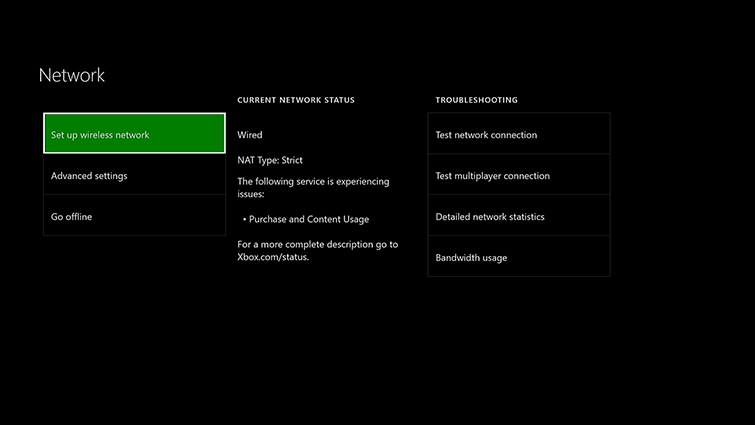
- Проверете вашата мултиплейър връзка, за да се уверите, че вашият Xbox все още има връзка с мрежата на Xbox.
- За последната стъпка може да се наложи да рестартирате вашия рутер или модем, за да нулирате мрежата си и да изчистите всички проблеми, които все още не са разрешени.
За следващата стъпка проверете мрежовата връзка. Трябва да се уверите, че интернет настройката на вашия Xbox е в оптималното си състояние. За да проверите това, следвайте стъпките, посочени по-горе.
- 3 начина да поправите моя дом на Xbox, ако не работи [Ръководство за 2022 г.]
- Поправка: Xbox Cloud Gaming Controller не работи [5 лесни начина]
- 7 лесни начина за коригиране на кода за грешка в Call of Duty Pilum на Xbox
- Call of Duty: Black Ops Cold War не работи на Xbox? Поправи го сега
- Грешка в драйвера на Xbox контролера/не се разпознава в Windows 10/11
3. Свържете се с поддръжката на Xbox
Ако някое от тези решения не работи, можете да се свържете с поддръжката на Xbox, за да получите незабавни отговори. Те са експерти и могат да ви помогнат да коригирате Xbox Microsoft Store, опа, не съм сигурен какво се е случило там грешка.
Експертен съвет: Някои проблеми с компютъра са трудни за справяне, особено когато става въпрос за повредени хранилища или липсващи файлове на Windows. Ако имате проблеми с отстраняването на грешка, системата ви може да е частично повредена. Препоръчваме да инсталирате Restoro, инструмент, който ще сканира вашата машина и ще идентифицира каква е грешката.
Натисни тук да изтеглите и да започнете ремонта.
В случай, че връзката изглежда наред, трябва да опитате друг начин, като рестартиране на вашата Xbox конзола. Това ще ви помогне да изясните всички свързани проблеми.
4. Рестартирайте своя Xbox
- Натиснете и задръжте Xbox бутон, който е в центъра на вашия Xbox контролер за да отворите Силов център.
- След това изберете Рестартирайте конзолата.

- Кликнете върху Рестартирам след като те попита дали си сигурен в действията си.
Необходимо е да се знае, че няма конкретна причина за тази грешка. Проблеми с връзката или изборът на плащане могат да причинят тази грешка.
Можете да го оставите сам и да изчакате, докато вашата конзола автоматично разреши грешката. Въпреки това, може да отнеме доста време преди това.
Как можете да поправите съобщение за грешка при покупка на Xbox One нещо се обърка?
1. Тествайте таксуването и състоянието на сървъра
- Провери своя Таксуване на акаунт в Microsoftинформация и попълнете всички празни места с правилната информация.

- Потвърдете своя PayPal и MS акаунти.
Една от причините за Xbox One Ами сега нещо се обърка при покупка или Опа, не знам какво се е случило там може да се окаже, че Xbox Live временно не е наличен.
2. Задайте език и местоположение
- Кликнете върху Windows икона и отворете Настройки.

- Отидете на Време и език и изберете Език и регион.
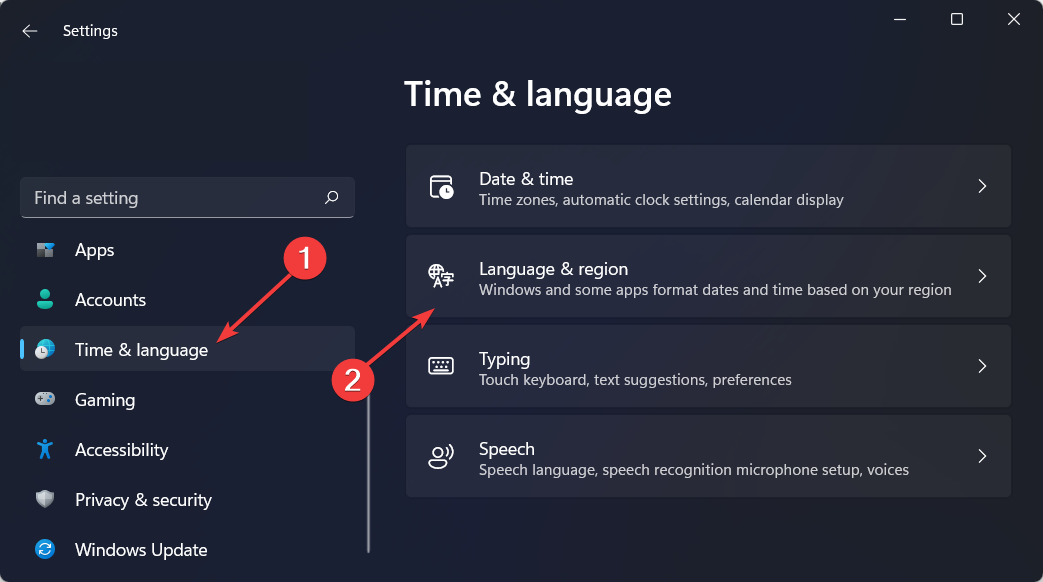
- Накрая изберете езика, който искате, и се уверете, че регионът съвпада с този на вашата Xbox конзола.
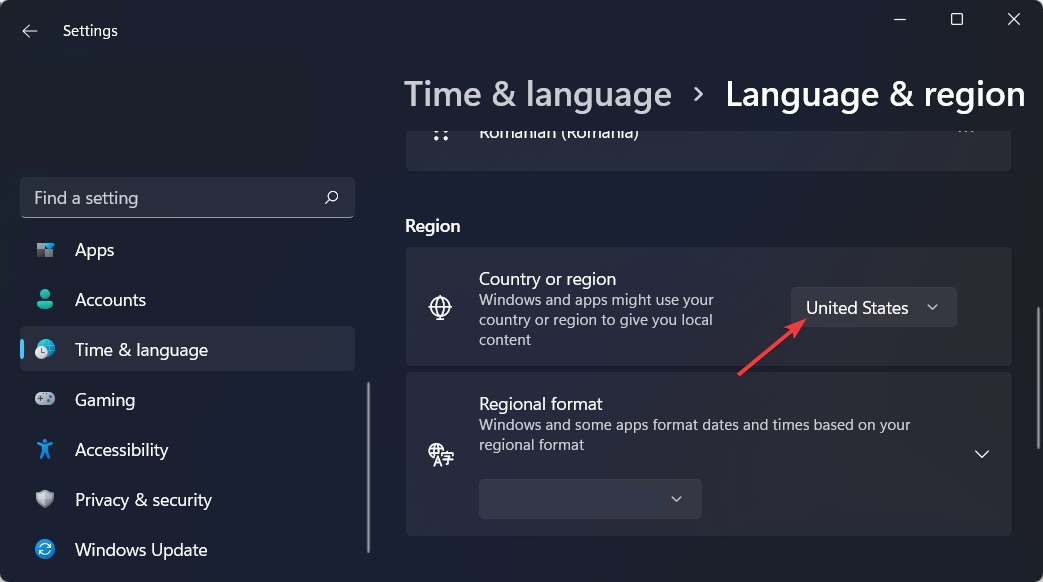
Грешката може да се покаже на екрана ви поради несъответствието на местоположението, което означава, че регионът на конзолата не съответства на текущото ви местоположение, зададено към акаунта на Microsoft.
3. Захранващ цикъл на Xbox One
- Натиснете и задръжте Мощност бутон за няколко секунди, за да изключите своя Xbox One.
- След това изключете модемния рутер и вашия Xbox за три минути.
- Включете ги отново и проверете дали грешката при покупката е изчезнала.
Тази грешка може да се появи поради проблем с кеша във вашата конзола. Проблемът с кеш паметта възниква, когато се отхвърлят нови покупки.
Както знаете, има много разочароващи съобщения за грешки, като например За тази игра трябва да сте онлайн Xbox грешка, който може да се разпространява, докато използвате Xbox Console, но това е друга грешка, която искахме да разгледаме.
Грешка при покупка на Xbox One Нещо се обърка съобщението може да се появи, когато автоматичното подновяване и инструментът за плащане, използвани за покупка, не са налични.
Ако има някакъв проблем с вашата връзка, Xbox трябва да препоръча някои методи за отстраняване на неизправности, които да ви помогнат да подобрите връзката. Така че можете също да намерите проблема и да го разрешите.
Също така имайте предвид, че в настройките на режима на захранване можете да промените режима на незабавно включване на режим за пестене на енергия; това ще помогне на вашия Xbox и ще го предпази от хибернация, когато е изключен.
Не забравяйте да актуализирайте своя Xbox софтуер редовно. Това ще ви помогне да разрешите всички проблеми и грешки, с които може да се сблъскате, които ви спират да имате безпроблемно изживяване с вашата конзола.
Като алтернатива, разгледайте нашето ръководство за това как да коригирайте грешката Отне твърде много време за стартиране на Xbox One и се върнете към игрите възможно най-скоро.
Уведомете ни в секцията за коментари по-долу дали тази статия се е оказала полезна за вас, както и споделете с нас всички допълнителни решения, които имате предвид. Благодаря за четенето!
 Все още имате проблеми?Поправете ги с този инструмент:
Все още имате проблеми?Поправете ги с този инструмент:
- Изтеглете този инструмент за ремонт на компютър оценен страхотно на TrustPilot.com (изтеглянето започва на тази страница).
- Щракнете върху Започни сканиране за да намерите проблеми с Windows, които биха могли да причинят проблеми с компютъра.
- Щракнете върху Поправи всичко за отстраняване на проблеми с патентовани технологии (Изключително отстъпка за нашите читатели).
Restoro е изтеглен от 0 читатели този месец.

![Инсталацията спря Xbox One грешка [РЪКОВОДСТВО ПО СТЪПКА]](/f/f3255310e74e67e729fe5d68081ddd25.jpg?width=300&height=460)
![Код за грешка в Xbox 0x80a40019 [РЪКОВОДСТВО ПО СТЪПКА]](/f/6ff79d94bcf9709795c5c7650920b3a8.jpg?width=300&height=460)